- Kesalahan koneksi Valorant VAN 152 sering kali merupakan larangan sementara untuk curang tetapi masih dapat terjadi dalam keadaan yang berbeda untuk beberapa pemain.
- Beberapa pemain telah menyelesaikan kesalahan van 152 dengan mengaktifkan layanan anti-cheat untuk game Valorant.
- Atau Anda mungkin perlu menerapkan metode pemecah masalah kompatibilitas tertentu untuk memperbaiki kode kesalahan 152.
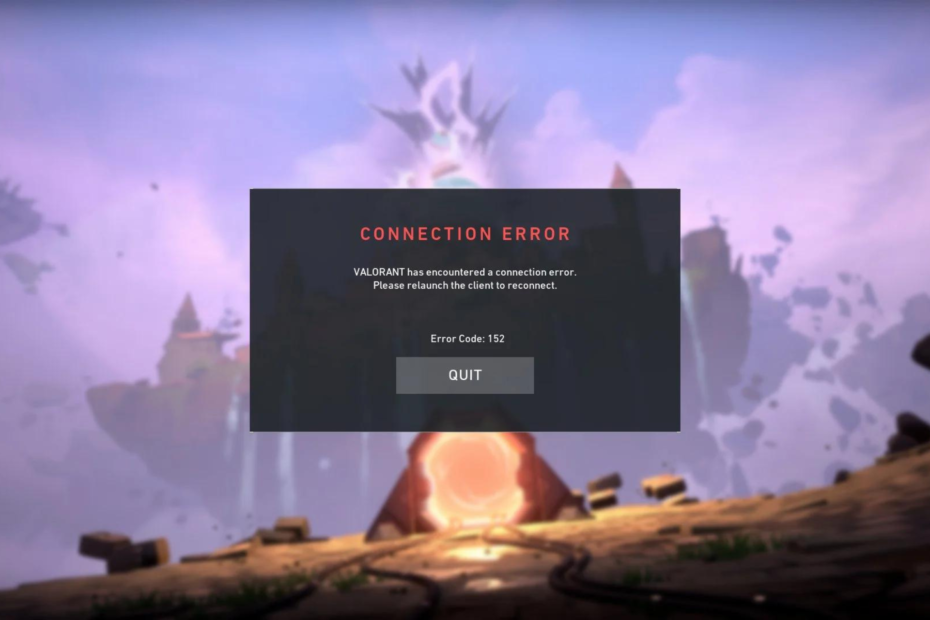
Akses Internet Pribadi menghubungkan Anda ke server terbaik untuk konfigurasi Anda, menghilangkan masalah latensi untuk selamanya. Lewati batasan dan akses game yang diblokir di seluruh dunia!
- Buat terowongan terpisah untuk bermain game untuk mengurangi ping
- Fasilitasi koneksi cepat dengan lebih dari 30.000 server secepat kilat
- Dapatkan akses ke game dan konten yang diblokir
- Kompatibel dengan semua perangkat dan platform utama, termasuk konsol game
- Bandwidth tidak terbatas untuk kecepatan Internet tanpa batas
Hubungkan semua perangkat Anda!
Kesalahan: VAN 152 adalah yang lain masalah koneksi yang terjadi untuk Valorant. Namun, ini tidak sepenuhnya seperti masalah konektivitas lain yang lebih standar yang dapat muncul untuk game. Pesan kesalahannya menyatakan:
Valorant mengalami kesalahan koneksi. Luncurkan kembali klien untuk menyambungkan kembali. Kode Kesalahan: VAN 152.
Pemain yang melihat pesan kesalahan itu tidak bisa memainkan Valorant karenanya. Apakah Anda salah satu dari pemain tersebut? Jika ya, Anda mungkin dapat memperbaiki masalah itu dengan kemungkinan kesalahan VAN 152 resolusi di bawah ini.
Apa itu kesalahan VAN 152 Valorant?
Kesalahan: VAN 152 adalah kode larangan ID Perangkat Keras (HWID) yang terutama ditujukan untuk pemain curang. Ketika Valorant mendeteksi kecurangan (biasanya karena aplikasi yang tidak diizinkan), Valorant memunculkan kesalahan VAN 152.
Namun, kesalahan VAN 152 masih bisa muncul untuk pemain Valorant yang tidak sengaja melakukan apa pun untuk menipu. Resolusi potensial ini dapat mengatasi kesalahan itu untuk pemain yang belum curang.
🖊️Kiat Cepat!
Untuk mendapatkan kembali akses dengan cepat, sambungkan ke server VPN. VPN yang bagus seperti PIA akan menutupi alamat IP Anda dan mengubah lokasi virtual Anda sehingga Valorant tidak akan dapat menautkan koneksi Anda saat ini ke IP sebelumnya yang diblokir.
VPN bereputasi baik ini juga dapat membantu Anda mengurangi ping dan lag dan jika IP Anda diblokir lagi di masa mendatang, Anda dapat memperbaikinya hanya dengan beralih ke server lain (dan ada banyak pilihan).
⇒ Dapatkan Akses Internet Pribadi
Bagaimana Anda memperbaiki larangan VAN 152?
1. Mulai ulang perangkat lunak klien Riot Anda
- Awal Pengelola tugas dengan menekan jendela + X dan memilih utilitas itu dari menu.
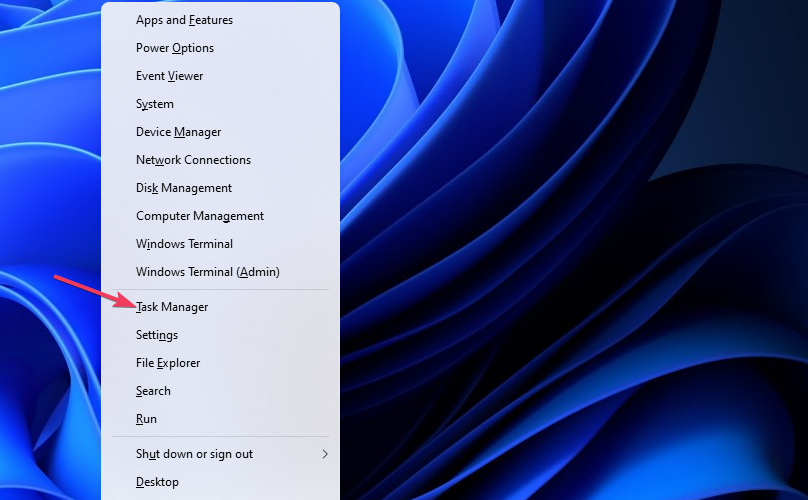
- Jika belum dipilih, klik Proses tab.
- Temukan Klien Riot di Proses tab.
- Klik kanan proses Riot Client untuk memilih Tugas akhir.
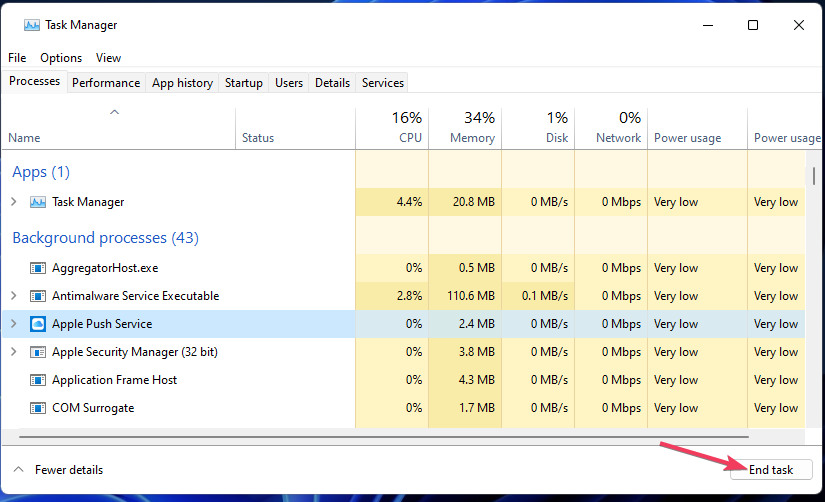
2. Pastikan startup VGC diaktifkan
- Mulai dialog Jalankan (menekan jendela + R akan membuka aksesori itu)
- Untuk memunculkan utilitas MSConfig, Anda harus memasukkan teks ini di Run dan tekan Enter: MSConfig
- Klik Jasa untuk melihat tab itu.
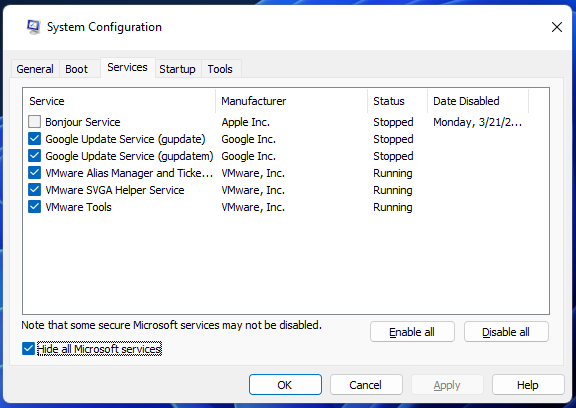
- Pilih VGC kotak centang jika layanan startup tersebut dinonaktifkan.
- Tekan Berlaku untuk menyimpan pengaturan layanan baru.
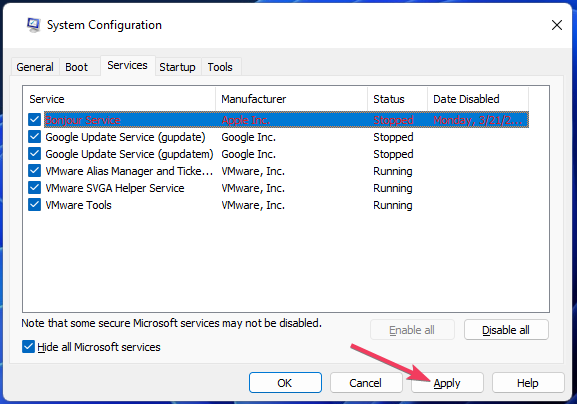
- Klik Oke > Mengulang kembali (pada jendela kotak dialog) untuk menerapkan perubahan.
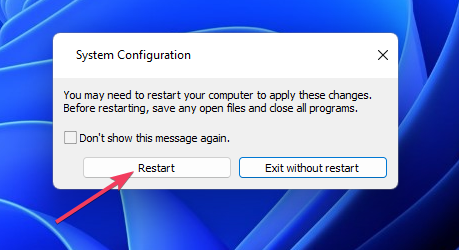
- Mulai Valorant untuk melihat apakah kesalahan VAN 152 telah diperbaiki.
- 5 Game Browser Terbaik di Twitch [Paling Banyak Ditonton, Ramah Anak & Lainnya]
- 5 Browser Terbaik untuk Memainkan Agar.io 5 Tanpa Lag di 2022
- Fix: MSI Mystic Light tidak muncul di Dragon Center
- 20 Game Idle Terbaik untuk Dimainkan di Browser Anda Bahkan Saat Anda AFK
3. Memecahkan masalah perangkat lunak klien Riot
- Buka folder Riot Games > Riot Client di File Explorer. Jika Anda memiliki pintasan Valorant di desktop, Anda dapat mengklik kanan dan memilih Buka lokasi file untuk mencapai folder itu.
- Klik kanan layanan Riot Client dan pilih Memecahkan masalah kompatibilitas.
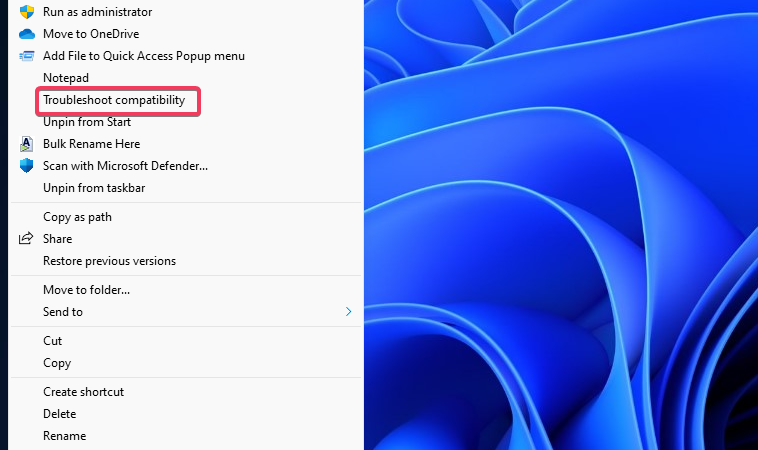
- Pilih Program pemecahan masalah dalam pemecah masalah.
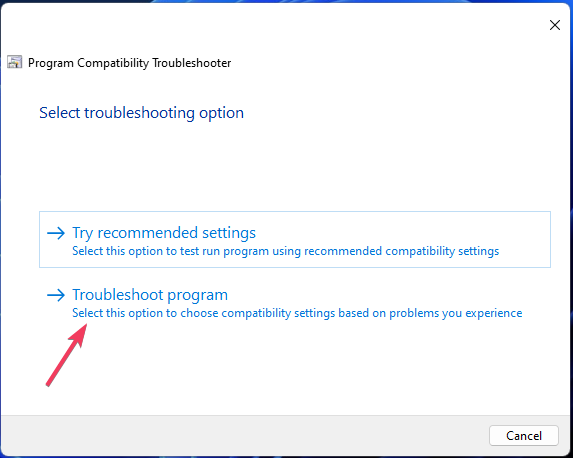
- Selanjutnya, pilih Program ini membutuhkan izin tambahan kotak centang.
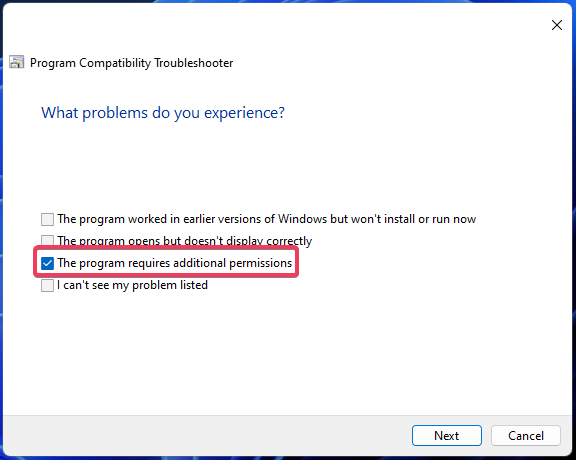
- Klik Lanjut untuk menekan Uji programnya tombol.
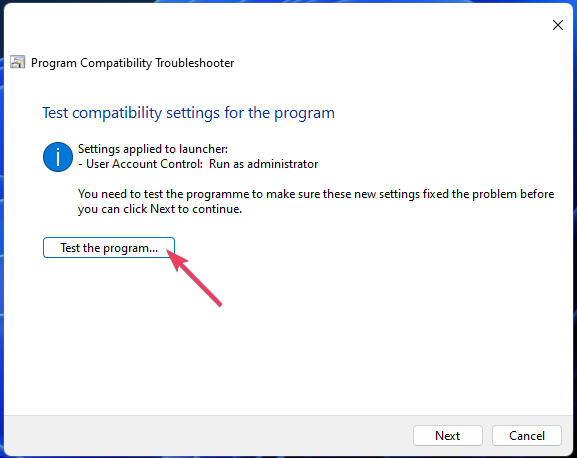
- Pilih Lanjut lagi.
- Terakhir, pilih Ya, simpan pengaturan untuk program ini pilihan.
- Tutup pemecah masalah, dan tekan tombol Alt + F4 pintasan keyboard untuk memilih Mengulang kembali.
Berapa lama larangan Valorant HWID?
Jika Anda sudah mencoba menipu kapan bermain Valorant, Anda kurang beruntung dengan kesalahan VAN 152. Anda harus menunggu hingga empat bulan hingga larangan kesalahan HWID 152 sementara berakhir.
Namun, pemain yang belum mencoba menipu Valorant mungkin dapat mengatasi kesalahan VAN 152 dengan kemungkinan perbaikan di atas. Jadi cobalah mereka jika Anda yakin Anda tidak melakukan apa pun untuk menipu.
Jika Anda yakin kesalahan VAN 152 bukan kesalahan Anda dan resolusi di atas tidak berfungsi, pertimbangkan untuk mendiskusikan masalah itu dengan Dukungan Riot. Anda dapat mengirimkan tiket dari ini halaman dukungan.
 Masih mengalami masalah?Perbaiki dengan alat ini:
Masih mengalami masalah?Perbaiki dengan alat ini:
- Unduh Alat Perbaikan PC ini dinilai Hebat di TrustPilot.com (unduh dimulai di halaman ini).
- Klik Mulai Pindai untuk menemukan masalah Windows yang dapat menyebabkan masalah PC.
- Klik Perbaiki Semua untuk memperbaiki masalah dengan Teknologi yang Dipatenkan (Diskon Eksklusif untuk pembaca kami).
Restoro telah diunduh oleh 0 pembaca bulan ini.


